iPad Indisponible Bloqué : Comment Débloquer un iPad en 2025 ? [Guide Complet]
La fonction de verrouillage de sécurité, introduite dans iPadOS 16 et 17, vise à empêcher toute utilisation non autorisée de l'iPad. Après plusieurs tentatives infructueuses de saisie du mot de passe, une notification "iPad indisponible" s'affiche et l'appareil se verrouille.
Cependant, cette fonctionnalité peut parfois se retourner contre vous, notamment si vous oubliez votre mot de passe. Que faire si votre iPad affiche "iPad indisponible" ou "verrouillage de sécurité" ? Cet article vous propose des solutions efficaces.
Tenorshare 4uKey est un outil professionnel de déverrouillage pour les appareils iOS, permettant de débloquer l'iPhone sans code, de supprimer l'identifiant Apple, de contourner le verrouillage d'activation, l'écran MDM.
I. Combien de temps dure l'écran "iPad indisponible" pour un code d'accès erroné ?
Pour un seul mauvais code d'accès, l'écran "iPad indisponible" dure environ une minute. Cependant, plus vous essayez de codes erronés, plus vous devrez attendre avant que l'écran ne disparaisse.
- Après 5 tentatives incorrectes: ipad indisponible réessayez dans 1 minute
- Après 6 tentatives incorrectes: ipad indisponible réessayez dans 5 minutes
- Après 7 tentatives incorrectes: ipad indisponible réessayez dans 15 minutes
- Après 8 ou 9 tentatives incorrectes: ipad indisponible réessayez dans 1 heure
-
Après 10 tentatives incorrectes: vous verrez un message indique "iPad indisponible" ou "verrouillage de sécurité" sur iPad.
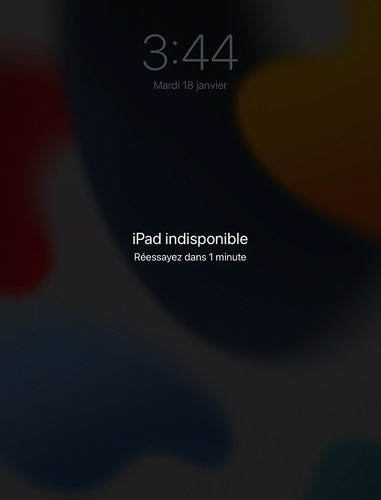
II. Comment débloquer un ipad indisponible avec 4uKey (super facile)HOT
iPad indisponible que faire? Nous vous présentons tout d'abord Tenorshare 4uKey ,un outil puissant capable de déverrouiller tous types d'iPad, iPhone et iPod touch. Tenorshare 4uKey peut contourner les mots de passe à 4 ou 6 chiffres, Face ID, Touch ID, et bien sûr, déverrouiller les iPhone désactivés.
Quand il s'agit d'utiliser 4uKey, la méthode est super facile et sans tracas. Vous n'avez besoin d'aucune compétence technique pour utiliser cet outil afin de déverrouiller votre iPad indisponible dans le confort de votre maison. Tout ce que vous devez faire pour utiliser Tenorshare 4uKey est décrit ci-dessous :
-
Téléchargez, installez et lancez Tenorshare 4uKey. Une fois que vous avez lancé le programme, cliquez sur le bouton " Commencer " pour lancer le processus.

-
L'étape suivante consiste à utiliser un câble USB pour connecter votre iPad indisponible à l'ordinateur avec 4uKey. L'iPad devrait être détecté automatiquement par le programme. Ensuite, vous devez appuyer sur l'option "Suivant".
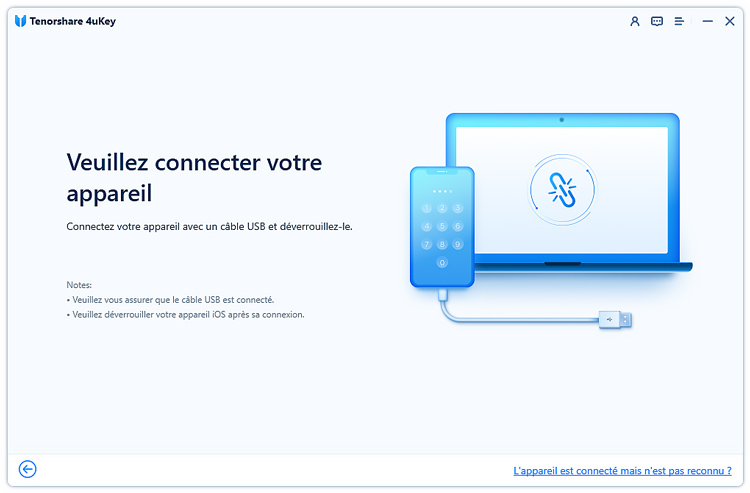
-
Si votre iPad n'est pas détecté par Tenorshare 4uKey, vous devez le mettre en " Mode de récupération " ou " Mode DFU ". Cela permettra de s'assurer qu'il est détecté.
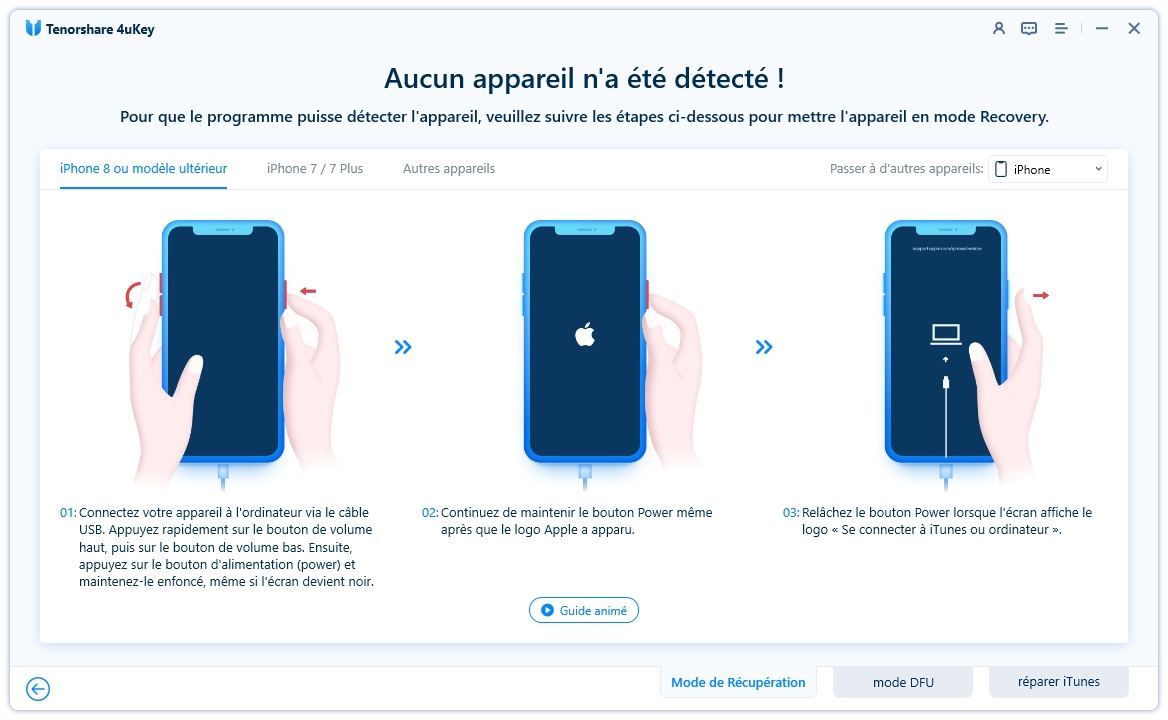
-
La troisième étape consiste à télécharger le dernier fichier de firmware. Vous serez invité par le logiciel. Sélectionnez simplement le chemin d'enregistrement de votre choix et appuyez sur "Télécharger" pour poursuivre le processus.

-
Après avoir téléchargé le paquet de firmware sur votre ordinateur, appuyez sur " Démarrer la suppression ".

-
Tenorshare 4uKey commencera immédiatement à supprimer le code d'accès de votre iPad indisponible bloqué.

III. Comment déverrouiller un ipad indisponible bloqué sans ordinateur ?
Après avoir saisi un code d'accès erroné dans votre iPad pendant une période prolongée, votre appareil sera verrouillé. C'est à ce moment-là que vous verrez apparaître l'écran "Verrouillage de sécurité" . Si vous continuez à faire des tentatives erronées, vous devrez rétablir les réglages d'usine de votre appareil en vous connectant à iTunes.
Malheureusement, si vous n'avez pas d'ordinateur à votre portée, il vous sera impossible d'utiliser iTunes. La bonne nouvelle est qu'il existe d'autres solutions que vous pouvez envisager, surtout si votre iPad fonctionne sous iPadOS 18/17/16.
1. Effacer directement l'iPad s'il fonctionne sous iPadOS 18/17/16
Pour un iPad fonctionnant sous iPadOS 18/17/16, vous pouvez profiter de la nouvelle fonction de verrouillage de sécurité pour effacer directement l'iPad. Suivez les instructions ci-dessous pour effacer directement un iPad fonctionnant sous iPadOS 18/17/16 :
- Continuez à saisir le mauvais code d'accès jusqu'à ce que "Effacer l'iPad" apparaisse sur votre écran. Le message sera le suivant : "Cet iPad est en verrouillage de sécurité. Vous pouvez réessayer votre code d'accès dans 5 minutes, ou vous pouvez effacer et réinitialiser cet iPad maintenant".
- Vous devez alors appuyer sur "Effacer maintenant".
- Il vous faudra alors saisir votre mot de passe Apple ID. Saisissez le mot de passe et le processus d'effacement commencera automatiquement.
- Une fois l'opération terminée, vous devez configurer votre iPad comme un nouveau.
2. Effacer l'iPad à distance via Localiser mon iPad
Une autre option pour effacer votre iPad sans ordinateur consiste à utiliser la fonction Localiser mon iPad. Cette option fonctionne de la même manière pour l'iPad et l'iPhone. Pour utiliser Localiser, voici les étapes simples à suivre :
- Commencez par vous rendre et vous connecter https://www.iCloud.com sur un autre iPad ou iPhone. Ensuite, cliquez sur la fonction Localiser sur la page. Un code de vérification peut être envoyé à l'appareil avant que vous puissiez passer à l'étape suivante.
- Dans le menu déroulant, vous devez choisir l'iPad verrouillé.
-
Vous devez ensuite cliquer sur "Effacer l'iPad".
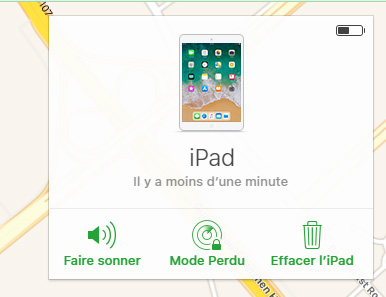
Une fois que vous avez fait tout ce qui précède, l'iPad sera effacé, et vous pourrez saisir un nouveau mot de passe pour commencer à l'utiliser sans problème.
IV. Comment déverrouiller un iPad indisponible avec iTunes (Avec ordinateur)
Enfin, vous pouvez également déverrouiller votre iPad indisponible avec iTunes. Il convient de noter que cette méthode nécessite également l'utilisation d'un ordinateur. Alors, comment déverrouiller un iPad indisponible avec iTunes ? Voici ce qu'il faut faire :
- La première chose à faire est d'installer iTunes sur un Mac ou un PC Windows.
- À l'aide d'un câble USB, connectez votre iPad indisponible à l'ordinateur.
- L'étape suivante consistera à éteindre votre iPad. Attendez quelques minutes pour être certain que votre iPad est complètement éteint.
- À présent, il est important de mettre l'iPad indisponible en mode de récupération . Cela dépendra du modèle d'iPad que vous utilisez.
-
Une fois connecté, les options "Restaurer" et "Mettre à jour" apparaîtront à l'écran. Cliquez sur "Restaurer" pour lancer le processus de restauration de votre iPad.

- Le processus prendra environ 15 minutes. Une fois terminé, redémarrez votre iPad.
- Maintenant, déconnectez les deux appareils et configurez l'iPad comme un nouvel appareil.
Conclusion
Comme nous l'avons montré ci-dessus, il est possible de déverrouiller sans difficulté un iPad indisponible ou désactivé , à condition de disposer des bons outils. Si vous pouvez simplement suivre les instructions de ce post, vous devriez être en mesure de déverrouiller votre iPad et de recommencer à l'utiliser. Parmi les solutions mentionnées ci-dessus, Tenorshare 4uKey est l'option la plus fiable et la plus efficace que vous pouvez utiliser.

Partagez votre opinion
puis rédigez votre avis













Par Chloé Blanchet
2025-12-02 / iPad